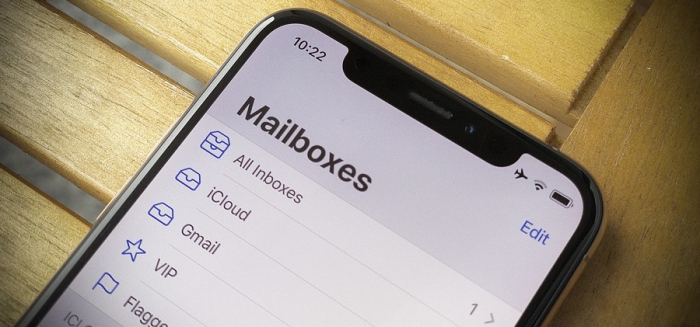
Mail iPhone. Foto: gadgethacks.com
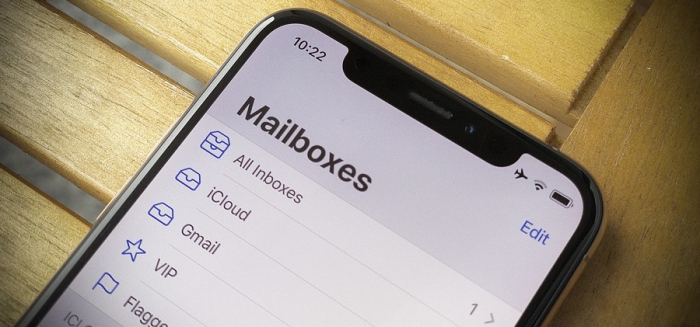
Mail iPhone. Foto: gadgethacks.com
Cyberthreat.id – Agar pengiriman pesan email tak merepotkan diri, Anda bisa membuat jadwal pengiriman di aplikasi Mail di iPhone Anda.
Mail sendiri mengakomodasi alamat email apa pun yang ingin ditambahkan di ponsel.
Berikut ini langkah-langkah untuk menjadwalkan email:
Pertama, buka dulu aplikasi Mail dan ketuk di bagian tombol “Compose”. Setelah Anda mengisi penerima, subjek, dan isi email, lalu cek tombol “Send” (panah ke atas) akan berubah menjadi warna biru.
Kedua, untuk menjadwalkan email, Anda ketuk dan tahan tombol “Send”. Anda akan melihat beberapa opsi di situ.
Jika menjadwalkan pesan secara manual, ketuk “Send Later…” dan masukkan tanggal dan waktu secara manual. Klik “Done” untuk mengakhiri.
Ketiga, meski dijadwalkan seperti itu, Anda masih tetap bisa mengirim pesan segera. Bahka, ketika tiba-tiba Anda ternyata tidak sengaja mengirimkan email yang terjadwal, Anda masih bisa membatalkannya dengan mengetuk pilihan “Undo” di bagian bawah layar. Anda akan diberi waktu pembatalan dalam beberapa detik.
Di bagian Pengaturan > Email di iPhone, Anda bisa menyetel waktu pembatalan, bisa 10 detik, 20 detik, atau 30 detik.
Keempat, perlu diketahui bahwa pesan yang telah dijadwalkan akan muncul di kotak surat terpisah di Mail. Buka Mail, lalu lihat di bagian atas layar dalam “Mailboxes”.
Jika Anda melihat daftar mailboxes, Anda mungkin melihat kotak surat tertentu. Anda akan melihat kotak surat “Send Later”.
Jika tidak melihatnya, ketuk “Edit” di sudut kanan atas dan ketuk lingkaran di sebelah kotak masuk “Send Later” untuk mengaktifkannya. Dan, ketuk “Selesai”.
Nah, demikian cara menyetel pesan terjadwal di Mail iPhone. Mudah, kan![]
Share: